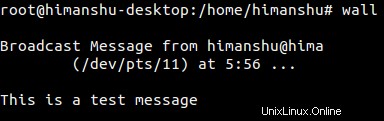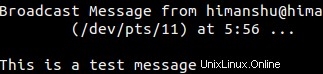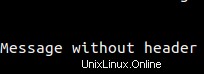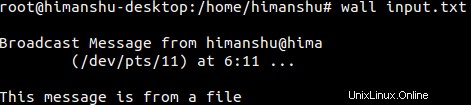Ada kalanya beberapa pengguna masuk ke komputer server, dan Anda - admin sistem/jaringan - perlu, misalnya, memulai ulang server untuk melakukan beberapa tugas pemeliharaan. Tentu saja, cara yang benar adalah memberi tahu semua orang yang masuk tentang aktivitas pemeliharaan.
Untungnya, Linux menawarkan utilitas baris perintah bawaan untuk tujuan ini. Alat yang dimaksud adalah Dinding , dan dalam tutorial ini, kita akan membahas dasar-dasar alat ini menggunakan beberapa contoh yang mudah dipahami. Namun sebelum kita melakukannya, perlu disebutkan bahwa semua contoh dalam artikel ini telah diuji pada mesin Ubuntu 16.04 LTS.
Perintah dinding Linux
Seperti yang telah disebutkan, perintah dinding digunakan untuk mengirim pesan ke semua pengguna yang masuk. Berikut sintaksnya:
dinding [-n] [-t TIMEOUT] [file]
Dan inilah cara halaman manual alat menjelaskannya:
Wall menampilkan konten file atau, secara default, input standarnya, pada
terminal semua pengguna yang saat ini masuk. Perintah akan memotong
79 karakter garis panjang ke baris baru. Garis pendek diberi spasi kosong
untuk memiliki 79 karakter. Perintah akan selalu menempatkan carriage return dan
baris baru di akhir setiap baris.
Hanya pengguna super yang dapat menulis di terminal pengguna yang telah memilih
untuk menolak pesan atau sedang menggunakan program yang secara otomatis menolak mes?
sages.
Membaca dari file ditolak ketika pemanggil bukan superuser dan
programnya suid atau sgid.Berikut adalah beberapa contoh gaya Tanya Jawab yang akan memberi Anda ide bagus tentang cara kerja perintah dinding.
Q1. Bagaimana cara menggunakan perintah dinding?
Penggunaan dasar sangat mudah - cukup jalankan perintah 'dinding' dan tulis pesan yang ingin Anda kirimkan pada input standar. Setelah selesai, gunakan kombinasi tombol Ctrl+D untuk menandakan perintah bahwa Anda telah selesai menulis pesan.
dindingMisalnya, inilah langkah pertama ketika teks dimasukkan di stdin:
Inilah langkah kedua ketika Ctrl+D ditekan beberapa kali, dan pesan disiarkan:
Dan inilah cara pengguna lain yang masuk melihat pesan tersebut:
Q2. Bagaimana cara menghapus header dari pesan yang disiarkan?
Jika Anda ingin menghapus header yang muncul dengan pesan yang disiarkan, Anda dapat melakukannya menggunakan opsi baris perintah -n.
dinding -nMisalnya, tindakan berikut:
wall -n
Pesan tanpa header
^DMenghasilkan output berikut:
Q3. Bagaimana cara membuat wall menerima input dari file?
Ini dapat dicapai dengan meneruskan nama file sebagai input ke perintah dinding.
dinding [nama file]Misalnya:
input dinding.txtDi mana input.txt berisi baris berikut:
Pesan ini dari file
Dan inilah hasilnya:
Q4. Apa cara lain untuk menggunakan perintah dinding?
Ada beberapa cara lain juga di mana Anda dapat menggunakan perintah dinding. Misalnya:
echo "pesan percobaan" | dindingwall <<.
> pesan uji
> .dinding <<<"pesan percobaan"Kesimpulan
Sebagai kesimpulan, perintah dinding harus diketahui jika Anda adalah admin sistem/jaringan, dan sebagian besar pekerjaan Anda melibatkan pengelolaan server tanpa kepala yang digunakan banyak pengguna. Kami telah membahas sebagian besar fitur perintah dinding. Untuk mempelajari lebih lanjut, buka halaman manual alat.
Bagaimana cara memperbarui Server Dokumen ONLYOFFICE ke versi 5.1 Cara Menghapus Riwayat Bash di LinuxLinux